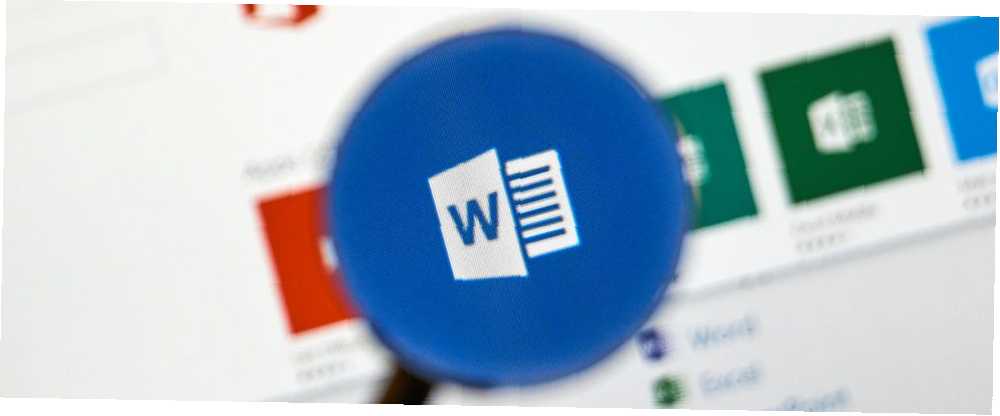
Edmund Richardson
0
4244
573
Microsoft Word puede hacer mucho más que escribir documentos e informes. Desde cambiar la orientación de páginas individuales, hasta agregar líneas diagonales en sus tablas, hasta incrustar fuentes, hay mucho que puede hacer para adaptar sus documentos a sus necesidades exactas.
Truco 1: Incrustar fuentes en documentos
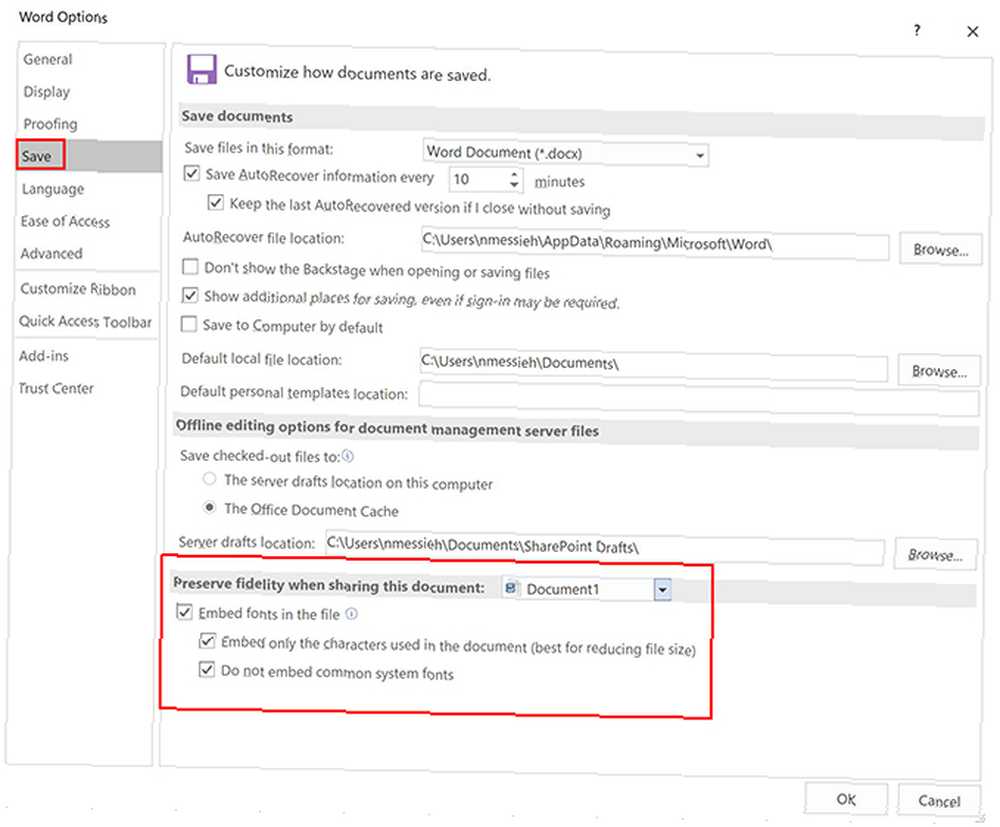
Si desea compartir un documento de Word con un amigo o colega para editarlo, desea que vea el documento exactamente como lo creó. Un elemento importante para eso podría ser la fuente. Pero si su amigo o colega no tiene esa fuente instalada en su computadora, no la verán.
Y ahí es donde entra la fuente de incrustación. Para incrustar una fuente en un documento de Word, haga lo siguiente:
- Hacer clic Logotipo de la oficina / Archivo > Opciones.
- Ve a la Salvar lengüeta.
- Debajo Preserve fidelidad al compartir este documento puedes revisar Incrustar fuentes en este archivo.
Puede optar por no incrustar archivos de sistema comunes, lo que definitivamente se recomienda. También puede optar por incrustar solo los caracteres en la fuente utilizada en el documento. Esto es útil si desea mantener el tamaño del archivo pequeño, pero no se recomienda si se espera que el destinatario edite el documento.
Cuánto aumentará el tamaño del archivo depende completamente de su tipo de letra, y puede aumentar aún más si incluye sus fuentes en negrita y cursiva.
Esta función solo funcionará con las fuentes TrueType OTF frente a las fuentes TTF: ¿cuál es mejor? ¿Cual es la diferencia? Fuentes OTF vs.TTF: ¿Cuál es mejor? ¿Cual es la diferencia? La mayoría de las fuentes en estos días son OTF o TTF, pero ¿qué significa eso? ¿Cuáles son las diferencias? ¿Deberías preocuparte? (TTF) que permiten incrustar. Dependiendo de la licencia de la fuente, es posible que no pueda incrustarlos.
Truco 2: Insertar líneas diagonales en tablas
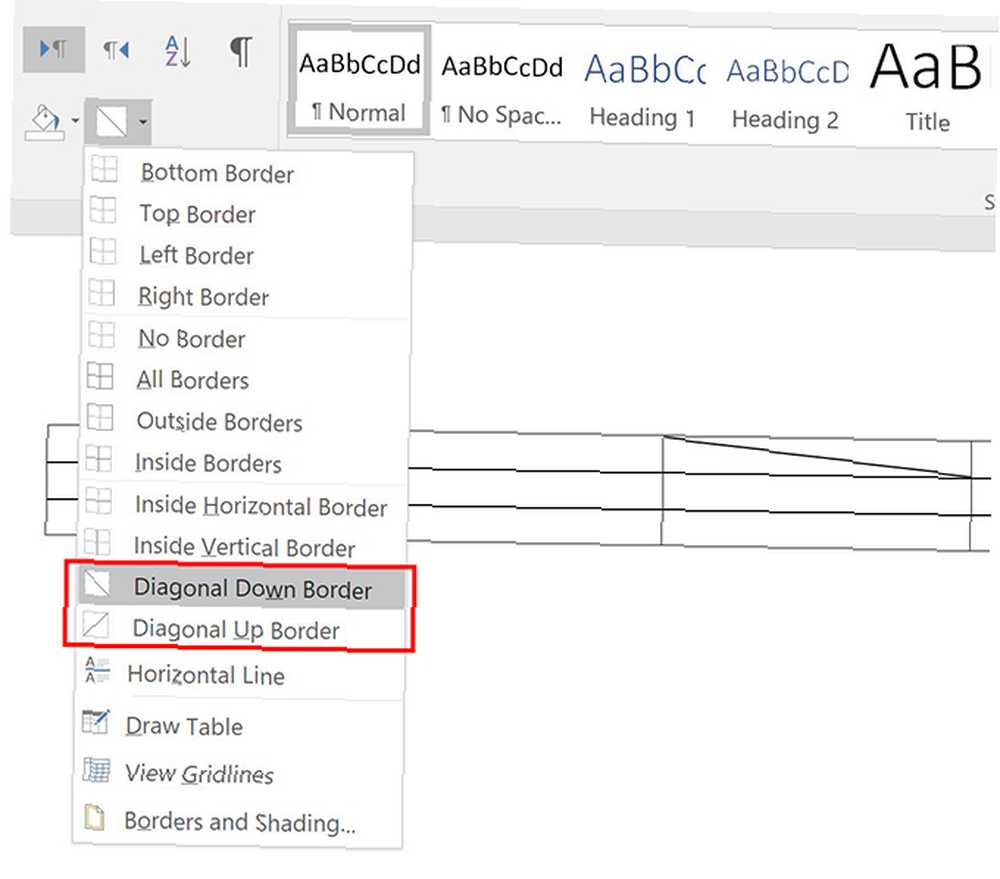
Insertar líneas diagonales en las tablas es un elemento de diseño útil para dividir sus tablas y demostrar que algunas de sus celdas contienen información única..
- Una vez que haya creado su tabla, coloque el cursor en la celda donde desea insertar una línea diagonal.
- En el Casa pestaña encontrar el Párrafo panel, haga clic en el Fronteras Menú desplegable.
- Puede elegir entre una línea diagonal que baja de izquierda a derecha o una línea que sube de izquierda a derecha.
Si bien esto crea una línea divisoria dentro de la celda, en realidad no crea dos celdas separadas para que escriba.
Truco 3: Cambiar la orientación de una página específica
Si tiene un documento largo lleno de gráficos o tablas, es posible que seleccione una orientación horizontal para un par de sus páginas..
- Seleccione el texto en la página que desea cambiar a horizontal.
- Ve a la Diseño pestaña y haga clic en la flecha en la esquina de la Configurar página panel.
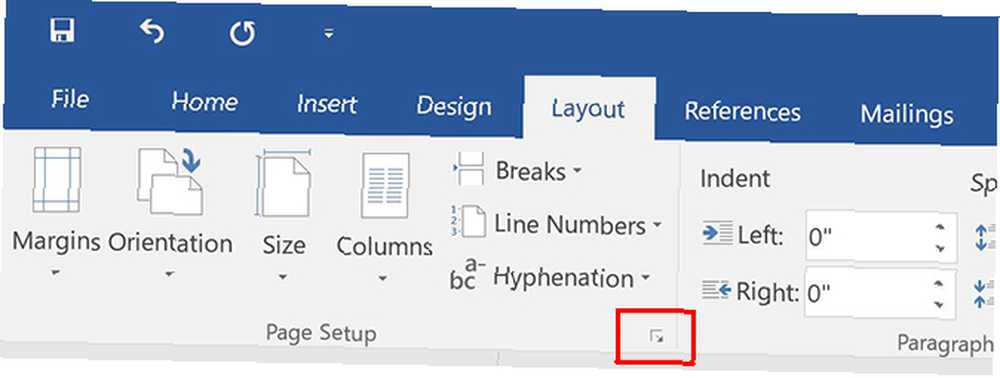
- En el Márgenes pestaña, debajo Orientación, hacer clic Paisaje.
- Debajo Avance para Aplicar para, seleccionar Texto Seleccionado desde el menú desplegable.
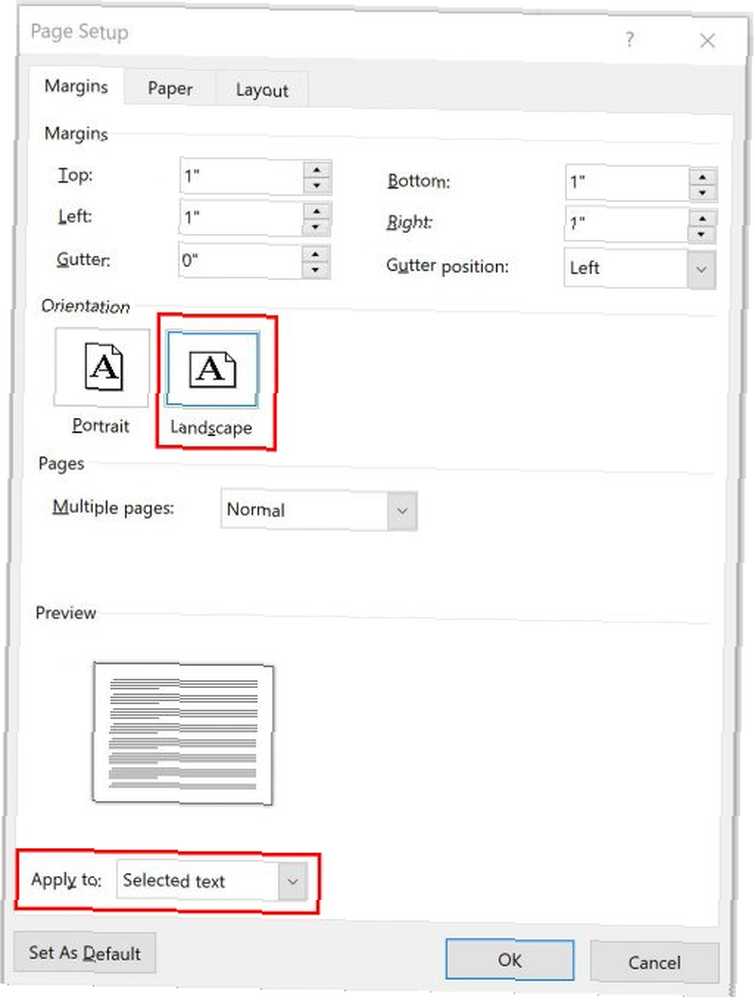
Haber de imagen: dennizn / Depositphotos











